Eine Software zum Verlangsamen oder Beschleunigen eines Videos?
Die Frage sollte nicht sein, ob irgendein Software-Programm zur Verfügung steht um Ihr Video zu verlangsamen oder zu beschleunigen. Ihr Hauptanliegen muss sein, ob es einfach ist, ein gutes Programm zu sichern, das gut geeignet ist, um Ihre Bedürfnisse zu befriedigen. Offensichtlich werden Sie auf unzählige Programme kommen, die bereit sind, Ihnen auf dem Markt zu dienen. Einige sind effektiv genug, während es andere nicht sind. Es ist nur durch kluge Überlegungen möglich, in der Lage zu sein, eine fundierte Wahl zu treffen.
- Teil 1. Beste Software zum Beschleunigen/Verlangsamen von Videodateien
- Teil 2. Kostenloser Weg zur Beschleunigung/Verlangsamung von Videos
Teil 1. Beste Software zum Beschleunigen/Verlangsamen von Videodateien
Filmora Video Editor (oder Filmora Video Editor für Mac) hat eine einzigartige Funktion namens "Speed Changer", die das wichtigste Geheimnis zum Beschleunigen oder Verlangsamen eines Video ist. Sie werden es bei der Manipulation der Dauer Ihres Videos leicht verwenden. Das andere wichtige Merkmal, das Ihre Bearbeitung einfach macht, ist die Zeitleiste, in der die Bearbeitung stattfindet. Ohne sie können Sie Ihr Video nicht mit dem Filmora Video Editor verlangsamen oder beschleunigen.

Was macht Filmora Video Editor auszeichnet:
- Vollständig kompatibel mit allen gängigen Video-, Audio- und Bildformaten aller Geräte (Camcorder, Smartphone-Kameras und normale Kameras).
- Viele grundlegende Bearbeitungswerkzeuge umfassen das Ändern der Videogröße, der Wiedergabe und der Geschwindigkeit.
- Verschiedene Spezialeffekte wie Überlagerung, Filter, geteilter Bildschirm, grüner Bildschirm und Face-Off-Funktionen sind ebenfalls verfügbar.
- Möglichkeit zum Exportieren und Teilen von Videos auf einfache Weise.
Anleitung zur Beschleunigung von Videos mit dem Filmora Video Editor
Schritt 1: Fügen Sie dem Programm Dateien hinzu
Starten Sie das Programm und dann können Sie das Video einfach per "Drag und Drop" in das Programm importieren. Ziehen Sie dann die Video-Datei auf die Zeitleiste und es wird sowohl für einzelne Clips als auch mehrere Clips funktionieren.

Schritt 2: Video beschleunigen oder verlangsamen
Wählen Sie den Clip aus und klicken Sie mit der rechten Maustaste darauf, um die Bearbeitungsoptionen anzusehen. Aus der langen Liste wählen Sie die Beschleunigung oder Verlangsamung von Videos aus und klicken Sie darauf.
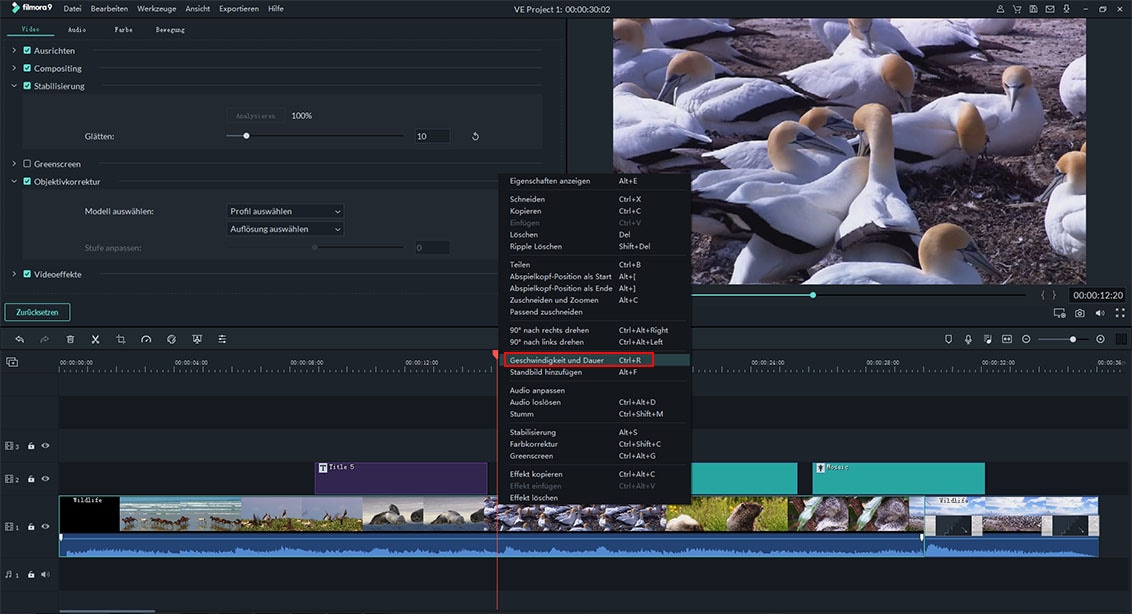
Schritt 3: Speichern und exportieren Sie das Video
Die Änderungen werden angewendet, danach können Sie sie speichern. Sie können auf den Button "EXPORT" klicken und das Video einfach exportieren.

Teil 2. Kostenloser Weg zur Beschleunigung/Verlangsamung von Videos
1. Kostenlose Wege zur Beschleunigung/Verlangsamung von Videos in Windows Movie Maker

Zeitlupe ist eine der vielen Effekte, die Windows Movie Maker für die Videobearbeitung bietet. Es ist ein Programm, das Sie während Ihrer Videobearbeitungsaufgabe durch die benutzerfreundliche Oberfläche und hohe Geschwindigkeiten genießen werden. Es ist aktuell und effektiv genug, um die richtigen Ergebnisse zu liefern. Der Hauptgrund, warum Sie den Zeitlupen-Effekt nutzen werden, ist um entweder Ihr Video-Aussehen oder Ihre Qualität zu verbessern und Ihre Präsentation zu verbessern.
Schritt 1. Importieren Sie die Videodateien in die Zeitleiste des Programms für die Bearbeitung und ab da beginnt alles.
Schritt 2. Wählen Sie den zu bearbeitenden Videoclip aus.
Schritt 3. Von der Bearbeitungsleiste unterhalb des "Video-Tools"-Symbols, klicken Sie auf "Geschwindigkeit" und es wird davon abhängen, wie viel schneller oder langsamer Sie es wollen.
2. Kostenloser Weg zur Beschleunigung/Verlangsamung von Videos mit Virtualdub

Virtualdub ist noch ein weiteres der beliebten Software-Programme welche für die Verlangsamung oder Beschleunigung einer Videodatei verwendet werden. Es kann auch ein Video erfassen und verarbeiten, was es zu einem 2-in-1-Programm macht. Auch wenn es nicht die Bearbeitungsfähigkeiten von einigen leistungsfähigen Software-Programmen auf dem Markt erfüllt, wird es immer eine gute Wahl sein, weil es schnell ist. Seine Fähigkeiten erlauben Batch-Verarbeitung, sodass Sie mehr als eine Datei zu einem Zeitpunkt verarbeiten können.
Step 1. Sobald Sie festgestellt haben, dass es auf Ihrem Computer installiert wurde, starten Sie Virtualdub und fügen Sie das Video hinzu welchen Sie bearbeiten möchten. Sie können auf "Datei" gehen und dann "Video-Datei öffnen".
Step 2. Viele Video-Dateien haben Standard-Bildraten und das ist, wo das ganze Geheimnis liegt. Durch das Ändern der Bildrate haben Sie das Video beschleunigt oder verlangsamt. Eine Erhöhung der Bildrate wird das Video beschleunigen, während die Bildrate verringert wird, um die Geschwindigkeit zu senken.
Der größte Vorteil der Verwendung von Virtualdub ist, dass die Bildrate immer auf der Schnittstelle angezeigt wird, so dass es einfach ist, Berechnungen zu machen.





